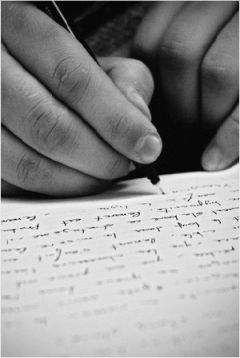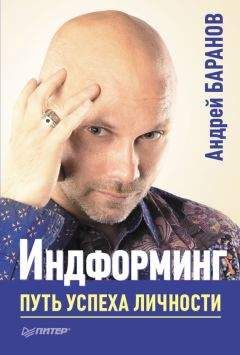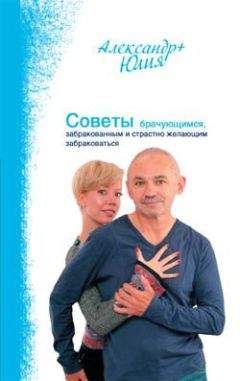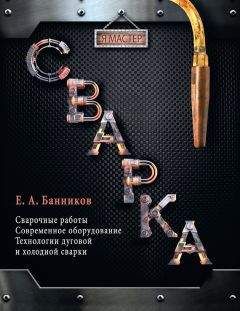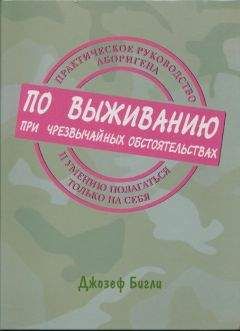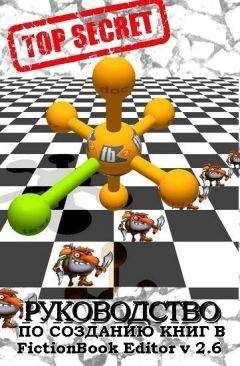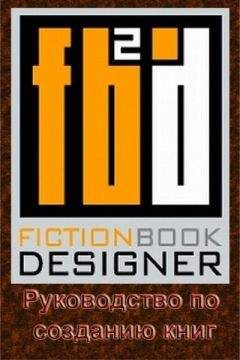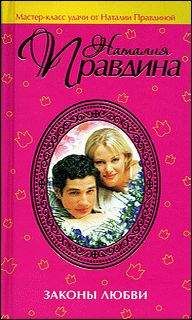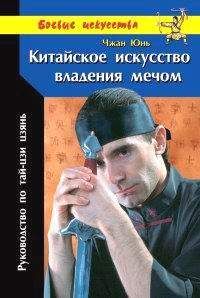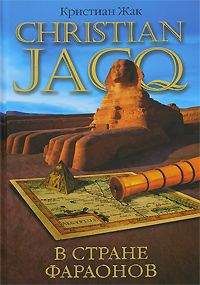Autodesk - AutoCAD 2008. Руководство пользователя
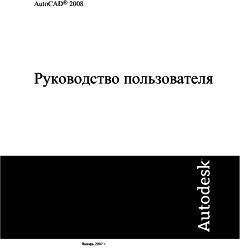
Скачивание начинается... Если скачивание не началось автоматически, пожалуйста нажмите на эту ссылку.
Жалоба
Напишите нам, и мы в срочном порядке примем меры.
Описание книги "AutoCAD 2008. Руководство пользователя"
Описание и краткое содержание "AutoCAD 2008. Руководство пользователя" читать бесплатно онлайн.
■ Изменение набора параметров листа. Для изменения набора параметров разметки листа выберите лист, в столбце "Параметры листа" из раскрывающегося списка выберите именованный набор параметров или же выберите один или несколько листов и нажмите правую кнопку мыши. Выберите "Изменение набора параметров листа". В списке "Параметры листа" выберите набор параметров или "Импорт" для импорта набора параметров из другого чертежа или шаблона. В диалоговом окне "Импорт наборов параметров листов" выберите чертеж, содержащий один или более наборов параметров листа. Нажмите "Импорт". В списке "Параметры листа" выберите требуемый набор параметров.
ПРИМЕЧАНИЕ. Рекомендуется изменять параметры листа для каждой разметки листа в соответствии с желаемым видом на публикации. Для вкладки "Модель" можно применять только наборы параметров листа, созданные для пространства модели, а для вкладок разметок листов можно применять только наборы параметров, созданные для разметок.
■ Копирование листов. Чтобы скопировать один или несколько листов чертежей, выберите листы из списка и нажмите правую кнопку мыши. Выберите "Копировать выбранные листы". Копии добавляются в конец списка и выделяются подсвечиванием. Имя копии создается путем добавления слова -Копия(n) к имени исходного листа. Например, при копировании листа под названием Водопровод его копия будет называться Водопровод-Копия(1). При каждом копировании одного и того же листа значение n увеличивается на 1. Путем создания копий листа можно применять к одному и тому же листу разные параметры, в том числе разные наборы параметров листа.
3. Когда список листов чертежа будет скомпонован и настроен требуемым образом, нажмите кнопку "Сохранить список листов".
4. Введите имя списка в поле "Имя файла" диалогового окна "Сохранение списка". Нажмите кнопку "Сохранить".
Список сохраняется в DSD-файле (файле описания наборов чертежей).
5. В диалоговом окне "Публикация" в группе "Вывод при публикации" выбрать опцию "В DWF-файл". Нажмите кнопку "Публикация".
6. Введите имя файла в диалоговом окне "Выбор файла DWF". Нажмите кнопку "Выбрать", чтобы задать имя и путь к файлу DWF.
ПРИМЕЧАНИЕ. Можно также ввести URL-адрес, чтобы загрузить DWF-файл на FTP-сервер или сайт в Интернете.
7. Нажмите кнопку "Сохранить" для запуска процедуры создания электронного набора чертежей.
Если был включен фоновый режим публикации, в правом углу строки состояния появляется значок плоттера, обозначающий ход процесса.
8. Для просмотра сведений о ходе выполнения задания на публикацию нажмите правую кнопку мыши на значке плоттера в правой части строки состояния. Выберите "Подробности о печати/публикации".
Информация, выводимая в диалоговое окно "Подробности о печати/публикации", также сохраняется в файле журнала печати/публикации.
9. Если режим фоновой печати включен, пользователь может сразу просмотреть опубликованный DWF-файл. Щелкните правой кнопкой мыши на значке плоттера в правой части строки состояния. Выберите "Просмотр файла DWF".
Стандартная
ПУБЛ
Краткий справочикКоманды
ПАРАМЛИСТ
Управление параметрами компоновки, устройством печати, форматом бумаги и другими настройками для каждого нового листа
ПУБЛ
Системные переменные
PUBLISHCOLLATE
Управление возможностью прерывания другими заданиями печати подшивки, многостраничных файлов печати или файлов печати в фоновом режиме
Утилиты
Нет записей
Ключевые слова для команд
Нет записей
Публикация подшивки
С помощью Диспетчера подшивок можно опубликовать целую подшивку листов, группу листов из подшивки или отдельный лист. Публикация листов, порожденных Диспетчером подшивок, осуществляется намного проще в нем самом, нежели в диалоговом окне "Публикация".
При публикации из Диспетчера подшивок электронный набор чертежей может быть выведен либо в DWF-файл, либо на плоттер, заданный в наборе параметров для каждого листа. Публикация может также выполняться с использованием переопределений параметров, заданных в связанном с подшивкой DWF-файле. Переопределение имеет силу только для текущего задания на публикацию.
Если диалоговое окно "Публикация" открывается из Диспетчера подшивок, в список в нем автоматически заносятся все листы, которые были выбраны в подшивке. В дальнейшем имеется возможность редактировать список.
ПРИМЕЧАНИЕ. Предусмотрена возможность передачи листов на плоттер в обратном порядке. Этот режим можно выбрать в диалоговом окне "Публикация" и в диспетчере подшивок.
См. также:
■ Использование наборов параметров листов в подшивках
■ Работа с листами в подшивке
■ Настройка параметров публикации
Публикация подшивки в файл DWF
1. В Диспетчере подшивок выберите в группе "Листы" имя подшивки.
2. В правом верхнем углу диспетчера подшивок нажмите кнопку "Публикация в DWF".
ПРИМЕЧАНИЕ. Подшивки не могут содержать элементы 3D DWF.
Если был включен фоновый режим публикации, в правом углу строки состояния появляется значок плоттера, обозначающий ход процесса. Нажатие правой кнопкой на этом значке вызывает контекстное меню, с помощью которого можно просматривать DWF-файлы и получать информацию о процессе публикации.
СОВЕТ. Производительность публикации можно повысить отключением публикации в фоновом режиме. Возможность выполнения печати в фоновом режиме отключается на вкладке "Печать/Публикация" диалогового окна "Параметры".
Стандартная
ПОДШИВКА
Щелкните на узле или имени подшивки правой кнопкой мыши. Выберите "Публикация"→"Публикация в DWF".
Печать подшивки в файл PDF
1. В диспетчере подшивок щелкните на подшивке или на имени узла правой кнопкой мыши. Выберите "Публикация"→"?Диспетчер параметров листов".
2. В диалоговом окне "Диспетчер параметров листов" выберите "Создать".
3. В диалоговом окне "Создание набора параметров листа", в разделе "Имя набора параметров листа" введите имя для PDF набора параметров листа. Нажмите "OK".
4. В диалоговом окне "Параметры листа", в разделе "Принтер/плоттер", выберите файл настройки DWG to PDF.pc3.
Если отображается диалоговое окно "Не найден формат листа", выберите формата листа для подшивки.
5. В диалоговом окне "Параметры листа", задайте требуемые параметры листа. Нажмите "OK".
6. В "Диспетчере параметров листов" нажмите кнопку "Закрыть".
7. В диспетчере подшивок щелкните на подшивке правой кнопкой мыши для публикации. Выберите "Публикация"→"?Опубликовать без учета параметров листа". Щелкните на созданном наборе параметров листа.
Файл PDF печатается в каталог, приведенный в списке диалогового окна "Подробности о печати/публикации"ПОДРОБНОСТИПП.
СОВЕТ. Производительность публикации можно повысить отключением публикации в фоновом режиме. Возможность выполнения печати в фоновом режиме отключается на вкладке "Печать/Публикация" диалогового окна "Параметры".
Окно "Диспетчер подшивок"
ПОДШИВКА
Публикация группы листов подшивки или отдельного листа в DWF-файл
1. В Диспетчере подшивок выберите в группе "Листы" имя группы листов или отдельный лист.
2. В правом верхнем углу диспетчера подшивок нажмите кнопку "Публикация в DWF".
ПРИМЕЧАНИЕ. Если был включен фоновый режим публикации, в правом углу строки состояния появляется значок плоттера, обозначающий ход процесса. Нажатие правой кнопкой на этом значке вызывает контекстное меню, с помощью которого можно просматривать DWF-файлы и получать информацию о процессе публикации.
Стандартная
ПОДШИВКА
Щелкните на узле или имени группы листов или отдельного листа правой кнопкой мыши. Выберите "Публикация"→"Публикация в DWF".
Публикация листов подшивки на заданном в параметрах листов плоттере
1. В Диспетчере подшивок выберите в группе "Листы" имя подшивки, группы листов или отдельный лист.
2. В правом верхнем углу Диспетчера подшивок нажмите кнопку "Публикация". Выберите "?Опубликовать на плоттер".
ПРИМЕЧАНИЕ. Если был включен фоновый режим публикации, в правом углу строки состояния появляется значок плоттера, обозначающий ход процесса. Нажатие правой кнопкой на этом значке вызывает контекстное меню, с помощью которого можно просматривать DWF-файлы и получать информацию о процессе публикации.
Подписывайтесь на наши страницы в социальных сетях.
Будьте в курсе последних книжных новинок, комментируйте, обсуждайте. Мы ждём Вас!
Похожие книги на "AutoCAD 2008. Руководство пользователя"
Книги похожие на "AutoCAD 2008. Руководство пользователя" читать онлайн или скачать бесплатно полные версии.
Мы рекомендуем Вам зарегистрироваться либо войти на сайт под своим именем.
Отзывы о " Autodesk - AutoCAD 2008. Руководство пользователя"
Отзывы читателей о книге "AutoCAD 2008. Руководство пользователя", комментарии и мнения людей о произведении.